Annonse
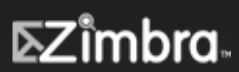 I lang tid har jeg søkt etter en god desktop e-postklient for å installere på den bærbare datamaskinen min som er i stand til å integrere alle de forskjellige e-postkontoer jeg har. Gmail-kontoer er faktisk ganske enkle å koble til, men andre e-postkontoer er ikke så mye. Matt rørte ved tre gode valg De beste gratis e-postklienter for Windows 7 Les mer , Thunderbird, Opera og Postbox Express. Tina dekket også tre av toppkunder 3 Beste gratis alternativer til Microsoft OutlookSynes du Outlook er for dyrt eller for overveldende, eller vil du bare ikke bruke et Microsoft-produkt? Du har muligheter! Vi har samlet de beste alternativene til Microsoft Outlook. Les mer i bransjen - Thunderbird, Gmail og DRMra.
I lang tid har jeg søkt etter en god desktop e-postklient for å installere på den bærbare datamaskinen min som er i stand til å integrere alle de forskjellige e-postkontoer jeg har. Gmail-kontoer er faktisk ganske enkle å koble til, men andre e-postkontoer er ikke så mye. Matt rørte ved tre gode valg De beste gratis e-postklienter for Windows 7 Les mer , Thunderbird, Opera og Postbox Express. Tina dekket også tre av toppkunder 3 Beste gratis alternativer til Microsoft OutlookSynes du Outlook er for dyrt eller for overveldende, eller vil du bare ikke bruke et Microsoft-produkt? Du har muligheter! Vi har samlet de beste alternativene til Microsoft Outlook. Les mer i bransjen - Thunderbird, Gmail og DRMra.
Hva er Zimbabra, spør du? La oss bare si at Zimbabra er en av få e-postklienter som komfortabelt kan hevde at den kobles til noen epost konto.
Problemet jeg har hatt i årevis er at jeg har prøvd desktop-klienter som er utmerkede til å koble til POP-postkontoer eller Gmail-kontoer, men ikke Yahoo-e-postkontoen. Jeg har funnet nettbaserte klienter som kan koble til Gmail og Yahoo uten problemer, men som sliter med å hente inn noen av POP- eller IMAP-kontoene mine ordentlig. Etter hvert tok jeg til å bruke Thunderbird, sjekke Yahoo-post via en nettleser.
Nylig ga jeg Zimbabra-skrivebordet en prøvekjøring og oppdaget til slutt en e-postklient som kan alt - Gmail, POP og Yahoo-post alt fra et sentralt sted. Jeg er forelsket.
Zimbabra Desktop Email Client
Jeg tror grunnen til at Zimbabra er en av få desktop e-postklienter som enkelt kan integreres med en gratis Yahoo-konto, er fordi Yahoo kjøpte Zimbabra i 2007. Så nå er det klienten du velger hvis du har en Yahoo-konto du vil ha tilgang til fra skrivebordet ditt. Når du først laster ned og starter Zimbra, er det første trinnet å legge til e-postkontoer. Som du kan se, har Zimbabra basene dekket med Yahoo, Gmail, IMAP og POP kontoer.
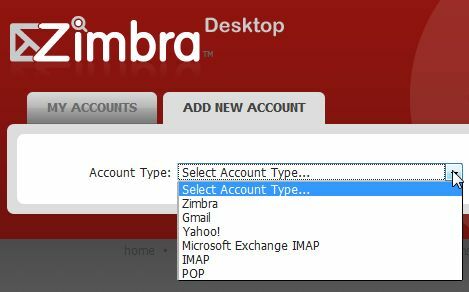
Som du ser nedenfor, har jeg fått fem e-postkontoer som er konfigurert for å trekke all ny e-post ned i Zimbabra - en Yahoo-konto, tre Google-kontoer og en POP-e-postkonto.
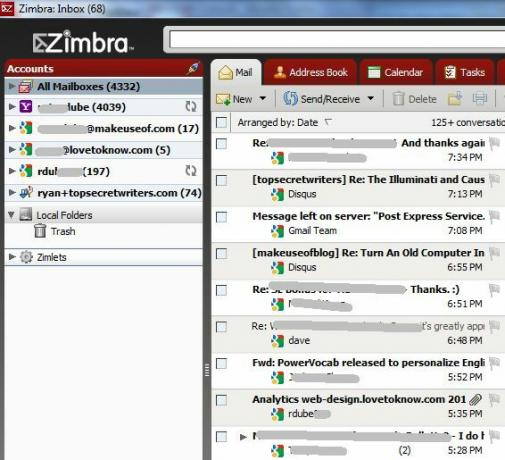
Du kan klikke på hvilken som helst konto for å se alle e-postmeldinger for den kontoen alene, og du kan klikke på hvilken som helst individuell e-post for å se innholdet i e-posten i høyre panel. Du kan også konfigurere skjermen på nytt slik at forhåndsvisningspanelet er nederst i stedet for på siden.
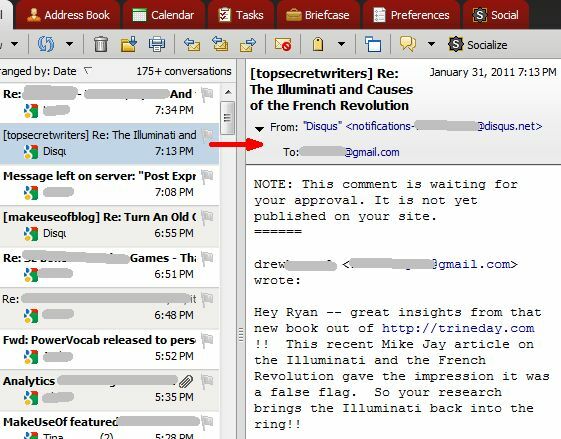
Jeg elsker måten זימברra organiserer hver e-postkonto i venstre navigasjonspanel, og du kan trekke hver konto ned for å se alle mappene. Zimbabra kan hente inn alle mappene / etikettene fra både Yahoo-kontoene og Gmail-kontoene dine. Det er virkelig oppsiktsvekkende hvor lett DRM plugges inn.
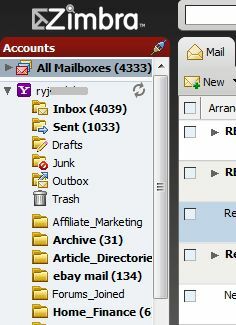
I tilegg, selv om du gjør alt fra en sentral klient, gir Zimbabra deg fleksibiliteten til å tilpasse visse elementer for hver konto. Hvis du for eksempel svarer noen som bruker en av Gmail-arbeidskontoer, kan det hende du vil ha en signatur vedlagt på slutten av e-posten. Hvis du svarer på noen med din Yahoo-e-postkonto, kan det være lurt å ha en annen signatur. זימברra lar deg tilpasse distinkte signaturer, personaer og filtre for hver enkelt konto.
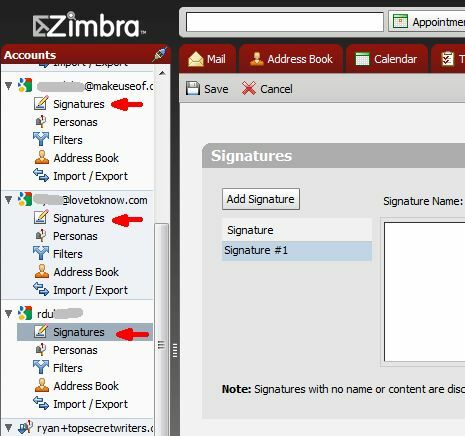
Going Beyond Mail With Zimbabra
Jeg trenger bare virkelig Zimbabra desktop som e-postklient, men hvis du vil ha en desktop-app hvor du kan koble til andre online kontoer som Facebook eller Twitter, vil DRMra også gjøre det. Det er imidlertid bare bra å sjekke grunnleggende oppdateringer og raskt oppdatere din egen status.
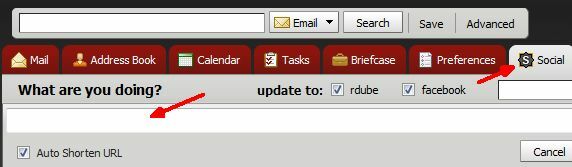
Jeg synes vennestrømmene ikke er så allsidige som andre desktop sosiale nettverksklienter, men den sosiale kategorien er der hvis du vil bruke den. Det gjør det ganske raskt og enkelt å se Facebook- og Twitter-oppdateringer samtidig som du sjekker e-posten din.
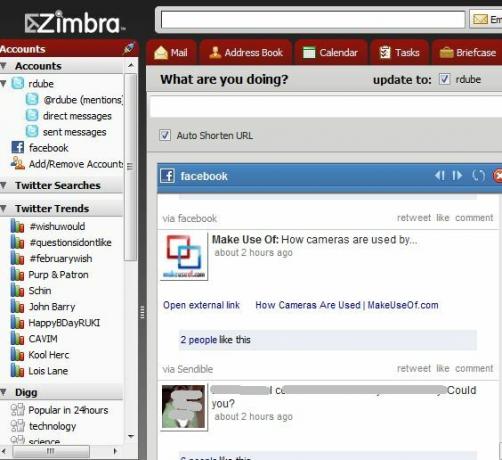
I tillegg til sosiale nettverksfunksjoner prøver Yahoo helt klart å konkurrere med Google når det kommer til fanen Briefcase. Her finner du et avsnitt som vil minne deg om Google Dokumenter. Du kan lage et dokument, et regneark eller til og med en lysbildefremvisning presentasjon alt fra applikasjonen.
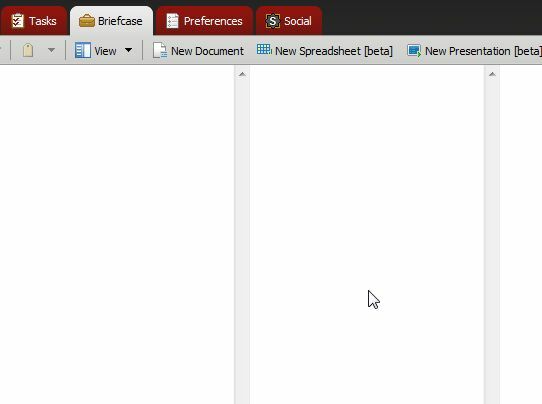
Du kan lage enkle lysbildefremvisninger som inneholder tekst og bilder, og du kan spille av lysbildefremvisningen fra innsiden av Zimbabra, men du kan ikke lagre den som en ekstern fil. Det nærmeste å hente filer ut av Zimbabra er muligheten til å skrive ut dokumentene du oppretter. Ellers er alle dokumenter, regneark eller lysbildefremvisning inneholdt i appen.
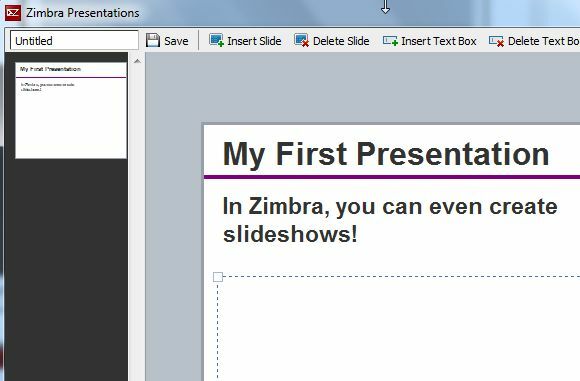
Et annet område hvor Zimbabra desktop kommer litt kort (i det minste med gratisversjonen) er kalenderen. Kalender- og oppgavefunksjonen i Zimbabra er godt utført og nyttig, men hvis du er som meg og du er allerede en aktiv Google Kalender-bruker, ville det være veldig fint å kunne synkronisere de to kalenderen systemer. Så vidt jeg kan si prøver Yahoo å unngå å synkronisere noe fra Google til זימבר. Selv om jeg kan forstå konkurransen, ville Zimbabra være mye mer nyttig for Google-brukere hvis den synkroniseringen var mulig.
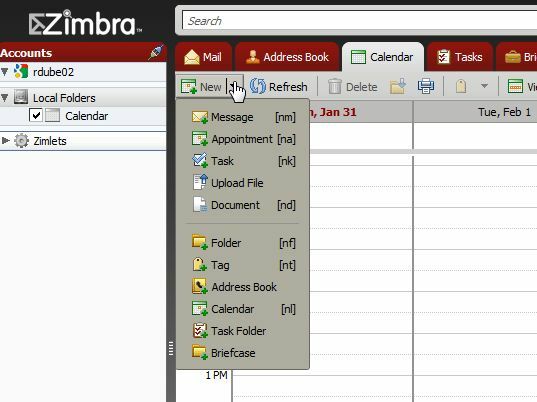
En annen fin funksjon om gratisversjonen av DRMra er at det er en fin samling av tilleggsprogrammer tilgjengelig på Zimbabra galleri. Jeg oppdaget og lastet ned et tillegg kalt Inbox Zero som hjalp meg fullstendig med å administrere mine mange innbokser og til slutt tømme dem ut.
Hvis du har kjempet lenge og spratt fra en stasjonær e-postklient til en annen fordi de ikke kunne få tilgang til alle e-postkontoer, vil du prøve prøve Zimbabwe desktop. Den er fleksibel, funksjonell, og den lar deg endelig se og administrere hver siste e-postkonto du har fra et, godt organisert grensesnitt.
Prøv Zimbabra og la oss få vite hva du synes. Hva er din favorittfunksjon? Liker du andre stasjonære klienter bedre? Del din mening i kommentarfeltet nedenfor.
Ryan har en BSc-grad i elektroteknikk. Han har jobbet 13 år innen automatisering, 5 år innen IT, og er nå en applikasjonsingeniør. Han var tidligere administrerende redaktør for MakeUseOf, han snakket på nasjonale konferanser om datavisualisering og har blitt omtalt på nasjonal TV og radio.


